Crie você mesmo Anúncios no Facebook! Apenas 3 passos – Pixel, Business Manager, Grupo alvo, Anúncios
Faça você mesmo os Anúncios do Facebook – Como posso executar os Anúncios do Facebook / Anúncios Instagram? Quanto é que custa a publicidade no Facebook? O mais importante é o Pixel do Facebook. Este pixel recolhe dados sobre grupos alvo, visitantes e fãs. A partir destes dados, podemos colocar anúncios direccionados no Facebook. O Facebook Pixel ajuda-o a utilizar de forma óptima o seu orçamento de anúncios sociais. Aqui resumimos tudo o que precisa de saber sobre o Pixel do Facebook. Campanhas de Conversão’, ‘Audiências Personalizadas’ da sua loja, ‘Anúncios Dinâmicos’? Só pode fazer tudo isto se utilizar o Pixel do Facebook. Também é necessário que o pixel reconheça certas métricas, tais como ‘Cost Per Lead’ ou ‘Cost Per Conversion’. Dica. Mais sobre a nossa agência no Facebook.
O nosso objectivo: marketing no Facebook através de anúncios
Em Berlim, Colónia, Dusseldorf, Munique e Hamburgo e em toda a Alemanha, os anúncios sociais (principalmente via Facebook [assim como Instagram / Whatsapp]) estão entre as ferramentas de marketing para construir alcance, com prioridade A. Não deve publicar anúncios sem o Facebook Pixel. É possível refinar, controlar e melhorar os anúncios.
Aqui está um breve resumo do que irá aprender neste artigo:
- Criar e instalar pixels
- Criar um público personalizado
- Optimizar os anúncios
Antes de aprofundarmos o tema dos anúncios no Facebook, eis um exemplo simples de uma única e pequena campanha no PowerEditor.
Melhor prática: campanha simples no Facebook
Aqui está um pequeno exemplo de um simples anúncio no Facebook sem extras complexos. Atingiu 8.758 pessoas, com 109 vendas e um orçamento gasto de 59,09 euros. O lucro foi de 490,27 euros. Neste exemplo, 2 campanhas foram testadas uma contra a outra.
Números-chave:
- 59,09 Custos em Euros
- 8,758 pessoas atingidas
- 109 contratos a 19,90 euros (brutos) / 18,59 euros (líquidos); margem 5,04 euros (líquidos)
- 549,36 Lucro em euros
- 490,27 Euro lucro líquido (excl. despesas de anúncio no Facebook)
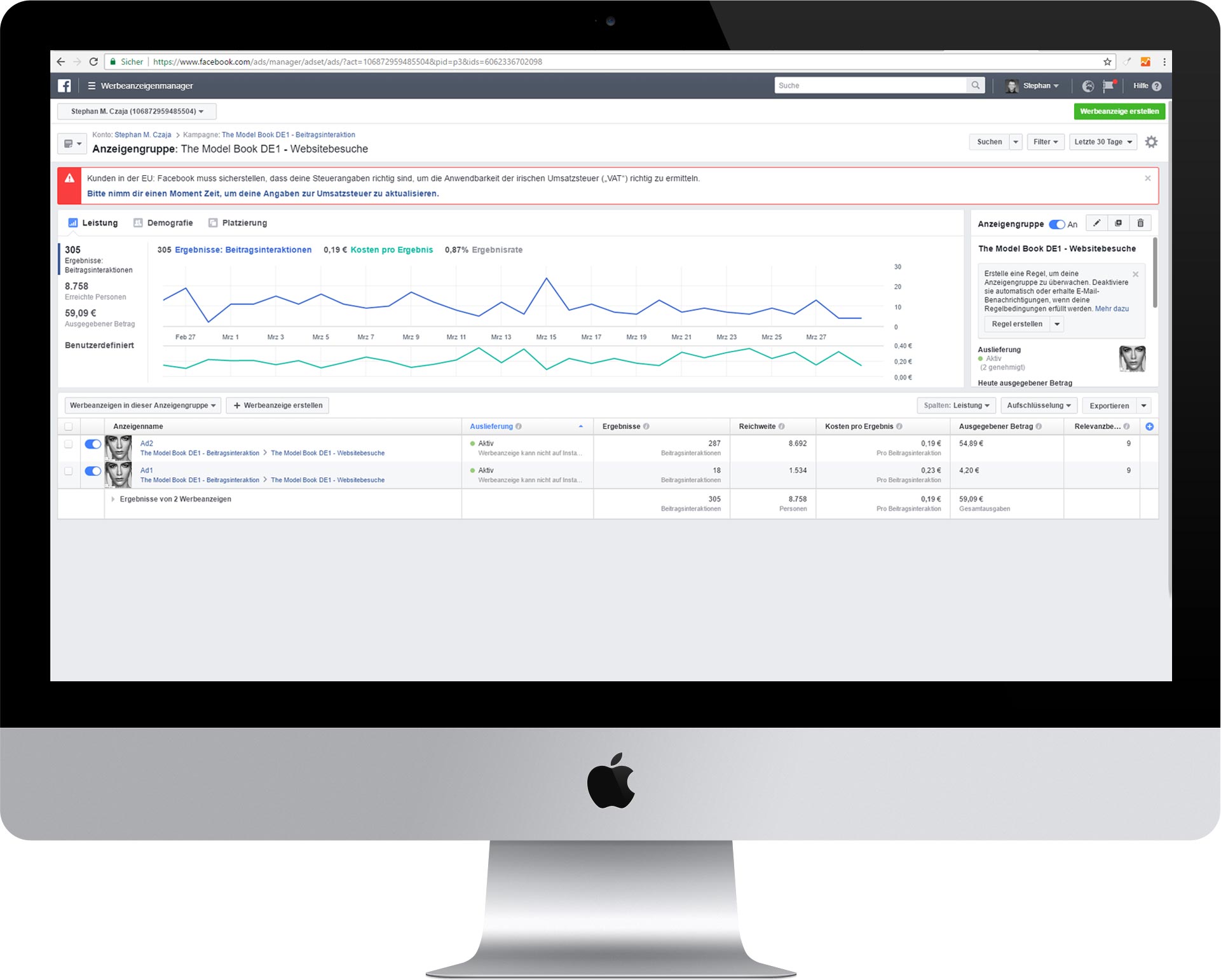
Vamos analisar tudo passo a passo e aprenderá como criar campanhas. Depois de compreender todas as noções básicas sobre o Facebook Pixel e os anúncios, mostrar-lhe-emos também como as campanhas são estruturadas. Para que os seus anúncios no Facebook sejam bons e baratos.
Aqui está um pequeno exemplo! No final do artigo, compreenderá exactamente como funciona uma campanha deste tipo.
Infográfico: Estratégia Facebook 2020 – Exemplo de Viagem do Cliente

O que é o Pixel do Facebook? Definição e possibilidades
O Pixel do Facebook é um pequeno código que se insere no seu website ou loja online. O pixel recolhe dados dos seus visitantes e permite-lhe acompanhar e avaliar certos objectivos, tais como a venda de um produto ou a subscrição do boletim informativo.
Contudo, o pixel ajuda-o a optimizar os seus anúncios no Facebook, pode criar os seus próprios grupos-alvo para os seus anúncios (Público-alvo) e visar os visitantes que visitaram novamente o seu website ou loja online (Remarketing). Desta forma, os visitantes que já tenham interagido com a sua oferta podem continuar a ser servidos anúncios. Isto funciona através da colocação do código snippet e da utilização de cookies para reconhecer automaticamente os utilizadores.
- Código a inserir no website e na loja online
- Rastreio de conversão – registar, avaliar e utilizar alvos
- Optimize os seus anúncios
- Criar grupos-alvo (Público-alvo)
- Remarketing – Exibição de anúncios adequados aos visitantes do website e da loja online
Basicamente, existem dois tipos de pixel, o ‘Conversion Pixel’ do Facebook e o ‘Custom Audience Pixel’. Mais sobre isto mais tarde!
No final do artigo, pode:
- Criar Pixel
- Instalar Pixel
- Criar evento
- Rastrear e analisar conversões (screenshot)
O que pode fazer o pixel?
O pixel fornece-lhe muita informação importante para criar melhores anúncios e permite-lhe direccionar ainda melhor os anúncios para as pessoas.
Isto irá melhorar a sua taxa de conversão (por exemplo, vendas ou opt-ins no boletim informativo) e dar-lhe-á um ROI mais eficaz.
Quando é que instalo o Pixel?
Mesmo que ainda não execute os Anúncios do Facebook, deve integrar directamente o pixel para que recolha dados relevantes o mais rapidamente possível. Desta forma, pode utilizar os primeiros dados directamente quando iniciar a sua primeira campanha no Facebook.
- Integração imediata do Pixel do Facebook (recolha de dados)
- Base de dados (grupo alvo) disponível no lançamento
Rastreio de conversões
O seu Pixel do Facebook permite-lhe documentar a interacção dos seus visitantes depois de terem visto o seu anúncio no Facebook. Mas não se pode simplesmente seguir os utilizadores num único dispositivo, o pixel funciona em todos os dispositivos, independentemente do dispositivo do utilizador. Por exemplo, pode ver os utilizadores que viram o seu anúncio no seu smartphone mas que mais tarde fizeram a compra em casa no seu PC de secretária. Isto permite-lhe optimizar e melhorar ainda mais os seus anúncios.
O seu ROI também beneficia da optimização.
- O seguimento da conversão rastreia a interacção do utilizador depois de ver o seu anúncio no Facebook
- Os caminhos e os comportamentos ajudam a optimizar os anúncios
Reencaminhamento
O seu objectivo: transformar “audiências quentes” em clientes tão baratos quanto possível. O chamado “público caloroso” são pessoas que visitaram o seu sítio web. Os dados podem também vir do seu e-mail ou lista de clientes ou incluir pessoas que tenham interagido com a sua página do Facebook (por exemplo, que tenham visto um vídeo):
- Visitantes do website
- E-mail ou lista de clientes
- Qualquer pessoa que interage com a sua página do Facebook
Com o redireccionamento, alcança os utilizadores que já visitaram o seu website ou loja online antes. Através do Facebook ‘Retargeting Pixel Data and Dynamic Ads’, pode criar anúncios altamente personalizados. Por exemplo, pode mostrar aos utilizadores exactamente o produto que eles olharam na sua loja. Pode também mostrar explicitamente produtos da sua própria “Lista de Desejos” ou da lista “Marcador de Favoritos”.
- Mostrar anúncios especificamente aos visitantes da sua própria oferta online (website, loja online, etc.)
- Ofertas individuais para páginas únicas, ‘landing pages’ e produtos
Criar um público semelhante
No Facebook Ads Manager, pode utilizar os dados para construir um ‘Lookalike Audience’. Contém utilizadores do Facebook com interesses, gostos e demografia semelhantes ao público-alvo do seu website. Desta forma, pode expandir o seu alcance potencial a pessoas relevantes.
- Encontrar pessoas com interesses e características demográficas semelhantes
- Aumentar o alcance potencial entre as pessoas relevantes
Optimização após conversão
Pode utilizar os dados recolhidos a partir do seu pixel de rastreio para optimizar ainda mais os seus anúncios através de certos ‘eventos’.
Sem o pixel de rastreio, só se pode optimizar com base em cliques. Com o pixel (e os dados gerados a partir dele) pode seguir os seus objectivos ainda mais precisamente. Por exemplo, um evento específico poderia ser uma venda de produtos ou um registo no boletim informativo.
- Pixel de rastreio para mais dados sobre o comportamento do utilizador
- Definição de eventos (acções individuais)
Optimização por valor
O Facebook recolhe uma grande quantidade de dados relevantes. A informação sobre quem compra e especialmente em que níveis de volume de negócios ajuda-o a optimizar ainda mais os seus anúncios. O Facebook irá automaticamente melhorar os anúncios e direccioná-los cada vez mais para pessoas que correspondam ao preço e ao nível de vendas.
Usar o Facebook Pixel: É assim que funciona
Com o pixel do Facebook, é possível acompanhar dois tipos de eventos. A listagem é da Hootsuite. Aqui pode encontrar a nossa dica de software: Hootsuite para lançamentos de pré-planejamento.
- 17 eventos padrão pré-definidos
- Eventos definíveis individualmente
Eventos Padrão
- Compra: Alguém faz uma compra no seu website ou na loja online
- Chumbo: Alguém se inscreve no seu sítio web (boletim informativo, inquérito, PDF gratuito, etc.) ou se identifica como uma pista para si.
- Registo (completo): Alguém preenche um formulário de registo no seu website ou inscreve-se como utilizador.
- Informação sobre pagamento adicionada: Alguém introduz a sua informação de pagamento no processo de checkout do seu website
- Adicionado ao carrinho decompras: Alguém adiciona um produto ao seu carrinho de compras
- Adicionado à lista de desejos: Alguém acrescenta um produto a uma lista de desejos
- Checkout: Alguém inicia o processo de encomenda para comprar algo na loja online
- Procurar: Alguém usa a função de pesquisa para procurar algo
- Mostrar conteúdo: Alguém aterra numa página específica do seu sítio
- Contacto: Alguém contacta a sua empresa
- Personalizar o produto: Alguém selecciona uma versão específica do produto, por exemplo, uma cor específica
- Doar: Alguém faz uma doação à sua causa
- Encontrar localização: Alguém procura a localização física da sua empresa
- Horário: Alguém faz uma marcação consigo ou com um representante de vendas
- Teste: Alguém se inscreve para um teste gratuito do seu produto.
- Aplicação: Alguém se candidata a utilizar um produto, serviço ou um dos seus programas.
- Subscrever: Alguém subscreve um produto ou serviço pago
Individualizar eventos
Se ainda quiser perseguir objectivos específicos e individuais, pode fazê-lo com um pouco de código extra, chamado parâmetros. Estes parâmetros permitem-lhe refinar os eventos padrão, com base nos mesmos:
- Quantas receitas é que um determinado evento de conversão gera?
- Moedas
- Tipos de conteúdo ou ID
- Elementos do carrinho de compras
Cão, gato ou rato? Exemplo:
Por exemplo, é possível localizar os visitantes de uma determinada categoria em vez de todos os visitantes. Mais adiante, é possível separar os fãs de cães dos fãs de gatos, por exemplo, dependendo da categoria para a qual estavam a olhar.
Para poder utilizar tais eventos individuais, trabalha com o URL para os ‘Eventos Personalizados’, este é baseado em URLs específicos ou palavras-chave URL.
Pode saber mais sobre ‘Conversões Personalizadas’ na página de Ajuda do Facebook.
Criar e incorporar o Facebook Pixel
Agora que compreende como trabalhar com o Pixel do Facebook no seguimento, é altura de criar o seu próprio Pixel e incorporá-lo no seu website ou loja online.
Passo 1: Criar Pixel
Para criar um Pixel do Facebook, precisa de ir ao seu Gestor de Anúncios do Facebook. Aí encontrará o seu menu no canto superior esquerdo.
Passo 2: Seleccionar pixels
Tem agora 3 pixels básicos para escolher.
- Eventos Online – “Adicione o Pixel do Facebook ao seu website para permitir o seguimento da conversão, melhorar o direccionamento da audiência e maximizar o seu retorno em gastos com publicidade”.
- Eventos Offline – “Perca o impacto dos seus anúncios no Facebook nos seus resultados reais como compras na loja, reservas, contactos de vendas, etc.”.
- App Events – “Crie, perca e administre acções na sua aplicação que as pessoas podem tomar na sua aplicação. Saiba mais sobre os utilizadores da sua aplicação e veja como as suas aplicações contribuem para as conversões”.
![]()
Passo 3: Ligar website com pixel
Escolha um nome para o seu pixel e introduza o URL do seu website ou loja online.
Anote o nome: Cada conta publicitária tem apenas um pixel. Assim, o nome deve representar o projecto em vez de uma campanha específica.
Se precisar de mais do que um pixel, utilize o Gestor de Negócios do Facebook. Pode saber mais aqui no Facebook: Gestor de Empresas.
Passo 4: Incorporar pixels
No passo seguinte, encontrará duas opções:
- Configuração automática do código pelo Facebook
- Configuração manual
Aqui no exemplo pode ver que a nossa revista de moda com o URL https://fivmagazine.com usa um sistema WordPress. Clique em “Set up partner” para iniciar a integração automática do pixel do Facebook no seu site.
Se escolher a configuração manual, é o próprio a colocar o código no seu sítio web. Isto dá-lhe a possibilidade de personalizar eventos e parâmetros.
Passo 5: Integração (Manual)
Clique em “Configurar manualmente”, logo a seguir receberá o seu snippet de código individual, o seu Código Pixel do Facebook. Agora copie e cole o código no seu website ou loja online.
- Copiar o código
- Insira-o no seu website (após <head> e antes </head>) – Dica: Com a maioria dos sistemas de gestão de conteúdos pode inserir o código directamente a nível global, por exemplo, nas “Opções Temáticas”.
Passo 6: Reconciliação automática de dados
No passo seguinte, pode activar a correspondência automática avançada.
É aqui que a informação é reunida para ligar os visitantes do website a pessoas no Facebook. Tudo isto é feito com informações que os seus clientes já lhe forneceram. Isto inclui, por exemplo, o endereço de correio electrónico mas também o número de telefone.
Isto permite-lhe atribuir mais conversões aos seus anúncios do Facebook e alcançar pessoas ainda mais relevantes através de campanhas de remarketing.
Passo 7: Teste de integração Pixel
Agora chega ao passo 3 da instalação Pixel, teste o seu código base. Ligue o seu website desejado e faça o teste.
![]()
O Facebook envia-o agora para o seu sítio web (ver URL). Agora faça a conversão desejada (no nosso exemplo, o contacto).
Depois de ter executado a conversão, o seu teste é confirmado. O seu píxel está agora testado e activo.
![]()
Dica: Integrar o Facebook Pixel no Tema WordPress
Aqui pode ver como pode incorporar globalmente o Pixel do Facebook no tema. Quase todos os temas para WordPress (tais como Júpiter, X ou aqui no exemplo Enfold) têm “Opções Temáticas”, onde os códigos podem ser incorporados. Não só o Facebook, mas também o Google Analytics ou o Google Adsense.

Rastreio de conversão: Configurar eventos
Assim que o seu Pixel do Facebook estiver activo e o seu website ou loja online estiver ligado ao Facebook, poderá criar os seus próprios eventos. Automática ou manualmente – comece agora com os seus primeiros eventos.
Criar eventos
Mesmo sem conhecimentos de HTML, pode utilizar directamente a Ferramenta de Configuração de Eventos para captar as acções desejadas ou acções a serem analisadas que são importantes para a sua empresa. Não é necessário mais nenhum código para tal.
Em alternativa, pode adicionar o código do evento manualmente.
Adicionar eventos automaticamente com o Setup Tool (recomendado)
Com a adição automática, pode fazer as suas acções directamente no browser. O Facebook regista a interacção e configura tudo de forma independente e automática. O sistema é muito simples e intuitivo. Após a configuração manual, vou mostrar-vos mais sobre a configuração automática de eventos.
Adicionar eventos manualmente com código e parâmetros
A adição manual do código é um pouco mais exigente, é necessário algum conhecimento básico de HTML. Mas mesmo sem isto, rapidamente se apanhará o jeito.
Primeiro, seleccionar um evento da lista (ver imagem do ecrã) para adicionar parâmetros mas também para ver o código. Depois copie as etiquetas de eventos individuais e cole-as na área de cabeçalho do seu website em </head>.
Dica! Seleccione uma categoria de negócio. O Facebook irá então dar-lhe directamente os eventos filtrados e correspondentes.
SCREEN
Além disso: Acrescentar eventos automaticamente
Se decidir adicionar a sua interacção automaticamente, pode simplesmente pré-instalá-la no browser. O Facebook regista os cliques e os elementos correspondentes e armazena a acção como um único evento.
- Compra de um produto na loja
- Armazenamento de produtos no carrinho de compras
- Contacto via formulário
- Uvm.
Depois de ter seleccionado “adicionar automaticamente”, tem de introduzir o URL do sítio web correspondente. Aí realiza-se a interacção exacta que se pretende seguir (como a venda do produto XY).
![]()
No passo seguinte, o seu website abre numa nova etiqueta, a partir daqui começa directamente com a interacção que pretende seguir. No exemplo, vamos ao item do menu “Contacto” e seguimos as pessoas que contactam o nosso projecto.

Ao clicar em “Rastrear novo botão” pode seleccionar um elemento da página que será observado pelo pixel.
Na parte superior direita do ecrã pode atribuir directamente um tipo de conversão para a interacção específica, aqui por exemplo, “Contacto” apropriado dos eventos padrão.
Depois, o Pixel do Facebook no Gestor de Anúncios agarra directamente as pessoas (de toda a lista de visitantes) que nos contactaram.
A partir deste grupo, pode agora criar o seu próprio grupo-alvo para campanhas.
Analíticos do Facebook
Parabéns! Criou e incorporou o seu primeiro pixel personalizado. Também criou o seu primeiro Evento Facebook, que pode agora utilizar para criar uma audiência ainda mais selectiva.
Melhor ainda, o pixel grava agora todos os utilizadores no seu sítio web. Se estiverem também registados no Facebook (Instagram, Whatsapp, etc.), serão registados e guardados. Isto proporcionar-lhe-á em breve um grande tesouro de informação sobre os seus visitantes.
Eventos e conversão personalizada
Aqueles que querem adicionar o seu código manualmente têm muita liberdade. Primeiro, contudo, é importante seguir os acontecimentos.
<escrito>
fbq('track', 'ViewContent');
</script>
Substituir o conteúdo entre <script> e </script>.
<escrito> INSERIR AQUI </script>
Especificações para Eventos Padrão
Os eventos são interacções individuais no seu website e na loja online. Com a ajuda dos eventos padrão predefinidos pelo Facebook, pode gravar conversões (tais como vendas) e depois optimizar conversões e construir grupos-alvo.
Todos os códigos disponíveis para Eventos Standard também podem ser encontrados no Facebook.
Para uma lista completa dos eventos padrão e dos parâmetros que suportam, visite Facebook for Developers.
- Website Action – Código de Evento Padrão
- Adicionar dados de pagamento – fbq(‘track’, ‘AddPaymentInfo’);
- Adicionar ao carrinho – fbq(‘track’, ‘AddToCart’);
- Adicionar à Wishlist – fbq(‘track’, ‘AddToWishlist’);
- Registo completo – fbq(‘track’, ‘CompleteRegistration’);
- Contacto – fbq(‘pista’, ‘Contacto’);
- Personalizar Produto – fbq(‘track’, ‘CustomizeProduct’);
- Doar – fbq(‘pista’, ‘Doar’);
- Find Location – fbq(‘track’, ‘FindLocation’);
- Iniciar o checkout – fbq(‘track’, ‘InitiateCheckout’);
- Chumbo – fbq(‘pista’, ‘chumbo’);
- Compra – fbq(‘track’, ‘Compra’, {valor: 0,00, moeda: ‘USD’})
- Marcar uma consulta – fbq(‘track’, ‘Schedule’);
- Pesquisa – fbq(‘track’, ‘Search’);
- Use trial – fbq(‘track’, ‘StartTrial’, {valor: ‘0.00’, moeda: ‘USD’, previsão_ltv: ‘0.00’});
- Submeter candidatura – fbq(‘track’, ‘SubmitApplication’);
- Subscrever – fbq(‘track’, ‘Subscribe’, {valor: ‘0.00’, moeda: ‘USD’, previsão_ltv: ‘0.00’});
- Mostrar Conteúdo – fbq(‘track’, ‘ViewContent’);
Evento e parâmetros
Vejamos o carrinho de compras como exemplo, o seu visitante adiciona um ou mais produtos e clica no botão “Carrinho de compras”.
<escrito>
fbq('track', 'AddToCart');
</script>
Pode adicionar os seguintes parâmetros para obter mais informações (não necessárias):
- Content_ids
- Nome_do_conteúdo
- Content_type
- Conteúdos
- Moeda
- Valor
Para os Anúncios Dinâmicos são necessários os seguintes parâmetros (obrigatório):
- Content_ids
- Content_type
- E conteúdos
Valor do Objecto Promovido:
- ADD_TO_CART
Plano de Marketing Facebook
O passo seguinte é definir o seu próprio plano de marketing no Facebook.
Passo 1: Grupo alvo e objectivos
- Qual a idade do seu grupo-alvo?
- Que trabalhos faz o seu grupo-alvo?
- Quais são os seus desafios e necessidades diárias na vida quotidiana?
- Quando e como / porque utilizam o Facebook?
Conhecer a sua demografia do Facebook ajuda-o a avaliar de forma realista o seu potencial. Duas fontes regularmente actualizadas podem ser encontradas aqui.
- Dados Demográficos do Facebook – Sprout Social
- Demográficos do Facebook – Omnicore
Importantes aqui são, por exemplo, os valores sobre idade, profissão, rendimentos, e muito mais. Mas antes de mais, a utilização é central: Quem usa o Facebook? Aqui estão os números estatísticos de 2018 sobre a distribuição dos grupos etários no Facebook e Instagram:
Facebook: Idade e utilização
- 51% dos jovens de 13-17 anos utilizam o Facebook
- 81% dos jovens entre os 18-29 anos utilizam o Facebook
- 78% dos jovens de 30-49 anos utilizam o Facebook
- 65% dos jovens de 50-64 anos utilizam o Facebook
- 41% das pessoas com mais de 65 anos utilizam o Facebook
Com o Facebook Ad Manager, não só tem a opção de colocar anúncios no Facebook, mas também os anúncios Instagram podem ser geridos através da ferramenta.
Instagram: Idade e utilização
- 72% dos jovens de 13-17 anos utilizam Instagram
- 64% dos jovens entre os 18-29 anos utilizam Instagram
- 40% das crianças de 30-49 anos utilizam Instagram
- 21% das crianças de 50-64 anos utilizam Instagram
- 10% das pessoas com mais de 65 anos utilizam Instagram
A seguir, vale a pena dar uma primeira vista de olhos no Facebook Audience Insights. Esta ferramenta dá-lhe acesso a muita informação interessante sobre o seu grupo alvo. Informação tal como idade, estado de relacionamento, sexo, educação, localização e língua. O Audience Insights também acede às compras já efectuadas pelos utilizadores.
Determinar objectivos
Os seus objectivos são de gerar o maior sucesso possível através de actividades nos meios de comunicação social. Isso significa não apenas “coleccionar gostos”. Trata-se de pistas, ou seja, interacções tais como vendas e registos.
Um bom método para definir objectivos tão precisos quanto possível é o método SMART. Ouvi falar pela primeira vez do método como formador profissional, mas também provou o seu valor no marketing das redes sociais para criar objectivos mensuráveis e claros.
O SMART é composto por 5 elementos:
- S de Específico – Um objectivo deve ser tão preciso e concreto quanto possível. Exemplo: “A nossa comunidade crescerá para 1.200 fãs até ao segundo trimestre, o nosso grupo para 300 membros” em vez de “construção de comunidade”.
- M para mensuráveis – Os índices quantitativos (isto é, mensuráveis) são importantes aqui: Uma quantidade, um tempo ou outro critério mensurável. Formulações desfavoráveis são, por exemplo, “baixos custos são importantes”, “mais comunicação” ou objectivos tais como “expandir a quota de mercado”. Estas formulações carecem de um critério concreto e mensurável. Exemplo: “O limite orçamental dos meios de comunicação social para Q1 e Q2 deve ser limitado a 20.000 euros” em vez de “custos baixos”.
- A para Aceite – Objectivos que são considerados inaceitáveis pelo cliente acabam por ter poucas hipóteses de sucesso. Exemplo: “Cores brilhantes, muitos efeitos e fontes grandes nas imagens de pré-visualização” podem ser recebidos com cepticismo e rejeição pelo cliente, em contraste com “design contemporâneo das imagens de pré-visualização com elementos activadores”.
- R de Realista – A aceitação está muitas vezes intimamente ligada à viabilidade. Isto significa que os objectivos realistas são mais facilmente aceites e motivam clientes e equipas muito mais do que aqueles que são vistos como irrealistas de antemão. Exemplo: “15 postagens no Facebook (fotos) por mês, com publicação regular” em vez de “postagens todos os dias em todas as redes”.
- T de Terminable – A menção de um tempo é simples mas central e essencial. Claro, apenas para objectivos que podem ser agendados, tais como “Conclusão da página de fãs até 01 March″ em vez de “Conclusão da página de fãs o mais cedo possível”.
Mistura de conteúdos
Já deve ter ouvido falar do famoso princípio de Pareto, a famosa regra 80-20. O princípio de Pareto (também chamado efeito Pareto ou regra 80-20) declara que 80% dos resultados são alcançados com 20% do esforço total.
É também utilizado no marketing das redes sociais – ligeiramente modificado. Aqui a regra de ouro é: 80% do seu conteúdo deve informar, entreter, educar e 20% deve ser utilizado para publicidade.
É sempre aconselhável incluir conteúdos de terceiros na mistura de conteúdos. Isto significa posts, fotos e vídeos de outros canais.
Anúncios dos concorrentes
Espia os anúncios dos seus concorrentes? Pode fazer isso? Sim! Há um pequeno truque para isso. Aqui pode ver, por exemplo, que alterações foram feitas (por exemplo, nome, foto da capa) mas também – e muito mais excitante – que anúncios estão actualmente em curso!
Porque é que o Facebook mostra os anúncios? O que está em causa é a transparência. É assim que se encontram os anúncios do concurso:
- Ir para a página de fãs do concorrente (área de trabalho)
- No menu encontrará “Site Info & Publicidade”, aqui encontrará todos os anúncios.
Dica. Vê o texto “Ofertas e preços nestes anúncios podem não se aplicar a si”. – trata-se de remarketing. Desça e verá os anúncios activos.
Definir grupos-alvo
Existem três tipos diferentes de grupos-alvo:
- Audiência do cliente
- Público semelhante
- Grupos-alvo salvos
Grupos-alvo salvos
Porquê criar grupos-alvo? Para futuros anúncios, deve (ou pode) definir permanentemente grupos-alvo. Com os seus próprios grupos-alvo, previamente guardados, pode aceder rápida e facilmente aos seus grupos-alvo predefinidos.
Criar grupo alvo pré-definido
Trata-se de refinar os seus grupos-alvo (Audiência Lookalike e Audiência Customizada [por exemplo, pessoas que interagiram com o seu site]) e grupos-alvo predefinidos que pode utilizar novamente em qualquer altura.
Pode criar grupos alvo directamente durante a campanha ou na sua “Biblioteca de objectos” no canto superior esquerdo, clicando no botão “Criar grupo alvo”, depois no menu pendente “Salvar grupo alvo”.
- “Abrir “Biblioteca de objectos
- Clicar no botão “Criar grupo alvo” no canto superior esquerdo.
- Clique em “Saved target group” no menu suspenso
Uma vez criada a sua audiência, tem a opção de refinar a Audiência Personalizada ou a Audiência Lookalike.
Exemplo: pegue nos lookalikes dos seus clientes e aperfeiçoe-os através da linguagem. Desta forma, chega-se a pessoas relevantes com uma determinada língua com um anúncio.
Consequentemente, também se pode excluir grupos. Por exemplo, clientes que não quer alcançar uma segunda vez com a mesma oferta. Naturalmente, é necessário primeiro criar um público personalizado de pessoas que já tenham comprado o produto.
Geo Alvo
Já reportamos mais frequentemente a geo-alvo. Se estiver a planear um evento ou uma participação numa feira num futuro próximo, é claro que também pode definir o grupo-alvo de acordo com o local. Seleccionar “Pessoas que estiveram recentemente neste local” como o local. Depois seleccionar a cidade correspondente como o local.
Desta forma, chega-se às pessoas que se encontram no local na altura.
Pode até seleccionar locais ou lugares específicos e descer a uma distância de 1 km. Dica! Seleccione “Pessoas que vivem neste local” se quiser chegar a clientes regionais para lojas. Se já tiver vários ramos, também pode seleccionar e combinar vários locais.
Definir grupos-alvo
A partir de amanhã!
Temos também um capítulo separado e grande sobre este assunto no artigo.
Em suma, a definição do grupo-alvo é sobre filtragem e exclusão de características (demografia, interesses ou comportamentos).
Aqui também pode excluir pessoas que “gostam da sua página”. Em particular, pode dirigir-se a novas pessoas como “amigos de pessoas que gostam da sua página”.
Uma dica prévia: ao nomear grupos-alvo, deve proceder de forma estruturada, como por exemplo: “DE + 18-30 + especialista em restaurantes | vídeo YT”.
Feito! O seu grupo-alvo é criado.
Audiência do cliente
O seu primeiro público de clientes é rapidamente criado. Uma vez instalado o seu pixel, pode criar um anúncio com base no tráfego do seu website.
Exemplo:
- No primeiro passo, selecciona pessoas que tenham acrescentado algo ao carrinho – evento “AddToCart”.
- Na segunda etapa, especificar que, por exemplo, os clientes que já compraram estão excluídos – “Comprar” Evento
O destaque: Tem um público de clientes com pessoas que colocaram um produto no cesto de compras mas não o compraram.
Agora pode colocar anúncios que dão um desconto extra, por exemplo “-30%” ou “envio grátis”.
Público semelhante
O que é o público da Lookalike e como se cria este público específico? O Público da Lookalike é uma ferramenta poderosa que lhe permite alcançar facilmente um público maior e relevante.
O que é o público da Lookalike?
O público da Lookalike é criado com base num grupo-alvo central. Por exemplo, o grupo-alvo principal é constituído por pessoas que compraram algo na sua loja online. Nós ou o Facebook agrupamos todas estas pessoas. O passo seguinte é recolher os pontos comuns. Por exemplo, uma grande parte tem o interesse “música pop dos anos 90” ou “Mercedes”. Um grande número pode ter entre 35-42 anos de idade.
O ponto alto do público da Lookalike é uma comparação de 1% com toda a base alemã de utilizadores do Facebook.
A sua audiência Lookalike consiste portanto em 1% dos utilizadores alemães do Facebook que são mais parecidos com o seu grupo-alvo principal. Pode agora anunciar perfeitamente a estas pessoas, uma vez que são mais susceptíveis de levar a uma conversão.
Um bom grupo-alvo são os antigos compradores, utilizadores que se tenham inscrito no boletim informativo, etc.
Como posso criar o público cliente?
Como posso criar o público cliente? É assim que funciona:
- Vá ao seu “Gestor de Anúncios
- Ir para “Grupos alvo” – se não vir “Grupos alvo” directamente, ir para “Todas as ferramentas”.
- Encontre uma boa audiência base (idealmente uma audiência personalizada, tal como pessoas que tenham interagido com a sua página do Facebook).
Agora, criamos o semelhante com base no grupo-alvo existente:
- Seleccionar o grupo-alvo básico desejado
- Clique no botão “Acções” – aqui pode criar directamente o público da Lookalike.
- Clique em “Lookalike Audience” no menu suspenso – O Lookalike Audience será criado automaticamente.
- Seleccione o local – por exemplo, Alemanha
- Tamanho do grupo-alvo – Variável de 1-10% do país
- Definir o “Número de grupos-alvo” elevado, de modo a que se criem “lookalikes” com diferentes % de valores.
Experimente e veja o que funciona melhor para si e para os seus objectivos. Como se aperfeiçoa o público da Lookalike? Segmentar ainda mais por dados como a idade, para que o seu grupo se torne ainda mais pequeno.
Definir grupos-alvo
A partir de amanhã!
Em suma, a definição do grupo-alvo é sobre a filtragem e a exclusão de características. Estes são:
- Demografia
- Interesses
- Comportamento
Remarketing
A chave para a remarketing é o seu público de clientes.
- O Pixel do Facebook deve ser instalado
- Preste atenção à protecção de dados com campanhas de remarketing no Facebook
- Ir para “Grupos-alvo
- “Criar grupo alvo”
- Pop Up abre “Criar um público personalizado” e salvar
Agora pode “criar um anúncio”. Quando o faz, volta-se ao gestor de anúncios.
- Seleccionar o alvo (por exemplo, conversão)
- O público personalizado é automaticamente implementado
- Agora pode segmentar mais, por exemplo, por sexo. Pode dizer algo como: “Você visitou-nos, agora -50% para as mulheres! Mas também são possíveis interesses (também pais que se tenham tornado pais), etc.
Dica! Deve também criar uma audiência de clientes com utilizadores que já tenham feito uma conversão. Este grupo é então excluído, por exemplo, “Pessoas que já compraram” (nome da audiência do cliente).
Como disse, a coisa mais importante na remarketing é o vosso público de clientes.
Criar uma audiência de clientes com 30 dias, uma com 60 dias. Depois criar um anúncio para os utilizadores que estiveram no seu site há 60 dias e excluir aqueles que estiveram no seu site nos últimos 30 dias. Experimentar e brincar.
Estratégia de redireccionamento do anúncio
Mais uma vez como um lembrete, quando falamos de redireccionamento, estamos a falar de
- Os visitantes do seu website
- O seu e-mail ou lista de clientes
- Qualquer pessoa que interage com a sua página no Facebook / conteúdo
Infográfico: Reencaminhamento
Isto é o que parece uma campanha exemplar. Em todos os pontos trazemos de volta pessoas que desistiram pelo caminho por várias razões.
Infográfico: Estratégia Facebook 2020 – Exemplo de Viagem do Cliente

O seu objectivo é claro: sempre que alguém abre o Facebook newsfeed, o seu conteúdo é visível. É assim que se constrói a consciência.
Exemplo: Para os ginásios, a motivação é necessária. Aqueles que vêem um vídeo no Facebook (mais de 50%) e ainda não se inscreveram ou não se registaram, enviam-lhes um lembrete diário sob a forma de anúncios.
Infográfico: Estratégia Facebook 2020 – Barato com a reorientação do público
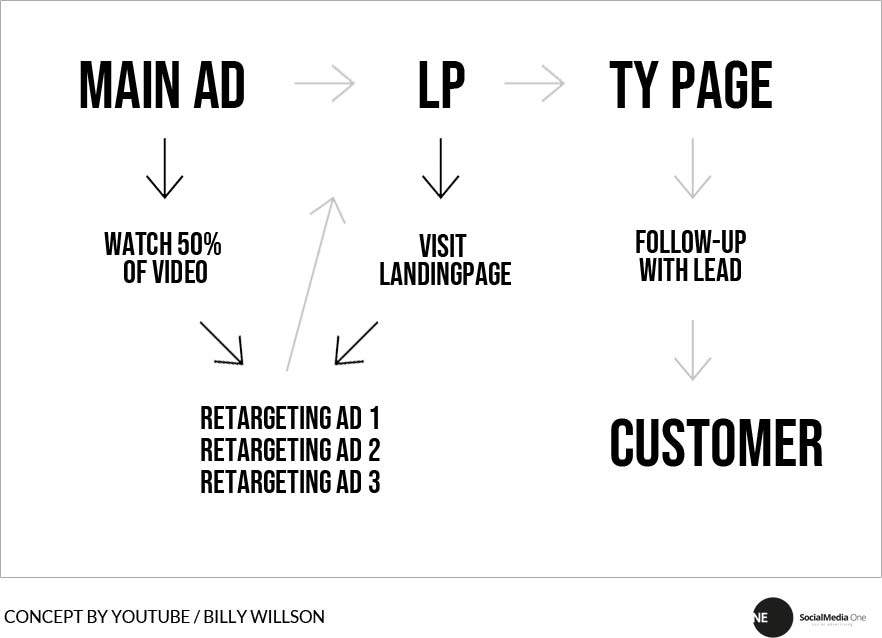
Interacção no seu próprio sítio web
Os comentários do Facebook tornam as homepages, blogs e lojas online muito mais animadas. Os utilizadores já não são obrigados a introduzir os seus dados ou a registarem-se. Ao colocar ou trocar os comentários do WordPress com o código do Facebook, a interacção, a lealdade do utilizador e também os tempos de visita do seu website, blog ou loja aumentam. Naturalmente, existem também plugins WordPress para a incorporação. Mas com um pouco de copiar & colar também se pode fazer tudo sozinho. Hoje, não com um vídeo tutorial, mas da forma clássica com capturas de ecrã, porque é realmente rápido, mesmo sem uma agência de publicidade.
- Continuar a ler aqui: Comentários do Facebook para WordPress – Criação de aplicações, integração e moderação de códigos
Perguntas e respostas
Como agência do Facebook, muitas perguntas chegam-nos todas as semanas! Desde os muito simples como “O que é um anúncio no Facebook” até “Quanto custa um anúncio no Facebook”? Aqui temos as respostas mais importantes para as questões mais importantes da nossa comunidade.
Em breve responderemos aqui a perguntas mais específicas!
- Quantas audiências de clientes fazem sentido?
- Que públicos de clientes são padrão?
- Quão complexa deve ser uma campanha/global. Melhores poucos, bons anúncios ou muitos testes
O que é um anúncio no Facebook?
Os anúncios do Facebook são anúncios que são exibidos no Facebook e nas suas filiais, tais como Instagram e Whatsapp.
Como posso desligar a publicidade no Facebook?
A publicidade no Facebook é feita através do Gestor de Anúncios.
Quanto custa a publicidade no Facebook e no Instagram?
Nas redes sociais, paga-se sempre pelo alcance. Isto significa que quanto mais as pessoas vêem o seu posto, mais caro ele é. Quanto mais específico for o seu grupo-alvo, menos desperdício terá. É por isso que é tão importante optimizar constantemente os seus anúncios.
O Pixel do Facebook, em particular, ajuda a melhorar os anúncios, a fim de minimizar os custos.
Como bloquear a publicidade no meu telemóvel?
Os anúncios não podem ser bloqueados dentro da aplicação do Facebook. Para o navegador no PC, no entanto, é possível utilizar adblockers.
Como posso apagar a minha conta do Facebook através do telemóvel?
Se não quiser usar mais o Facebook, a questão é: Como é que eu me livro do Facebook? É desta forma que elimina a sua conta permanentemente:
- Clique no menu no canto superior direito (pode fazer isto a partir de qualquer página do Facebook).
- Clique em Definições e depois em “Informação” na coluna da esquerda.
- Clique em “Desactivação e Apagamento
- Seleccione “Eliminar conta” e depois clique em “Continuar e eliminar conta”.
Depois disso, tem de esperar 14 dias até que a sua conta seja finalmente apagada. Durante este tempo, pode reactivá-lo ao iniciar a sessão. Se não iniciar sessão por mais de 14 dias, a sua conta será permanentemente apagada.
Para mais informações sobre a desactivação e eliminação da sua conta no Facebook, visite Facebook.
Dica. A nossa agência no Facebook
Novo! Anúncios nativos: Marketing de Referência
Os anúncios nativos (também chamados anúncios nativos) referem-se a todos os formatos de publicidade paga que são discretamente rotulados como anúncios. A publicidade nativa é simplesmente publicidade que não se parece com publicidade. Os anúncios nativos oferecem pequenas desvantagens, mas principalmente vantagens. Já sabia? De acordo com um livro branco da AppNexus, o CTR da publicidade nativa é 8,8 vezes superior em média. De acordo com a Forbes, a intenção de compra aumenta 18% com anúncios nativos. Também medimos sempre um CTR mais elevado nos projectos dos nossos clientes. O que é que isto tem a ver? Personalização de conteúdos, narração de histórias e canais de comunicação mais discretos: marketing de referência. Porquê a Publicidade nativa? O que é publicidade nativa? O que é publicidade nativa?

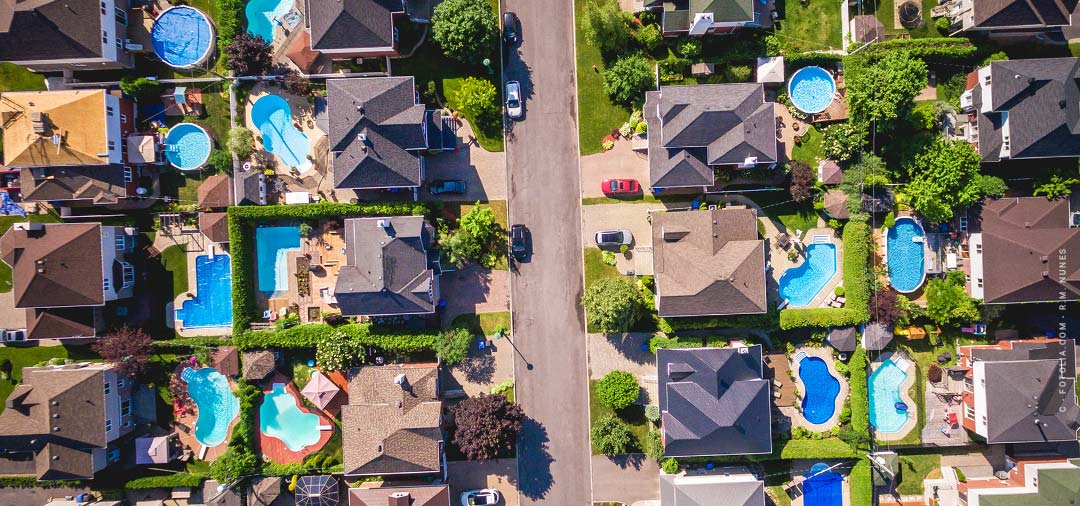
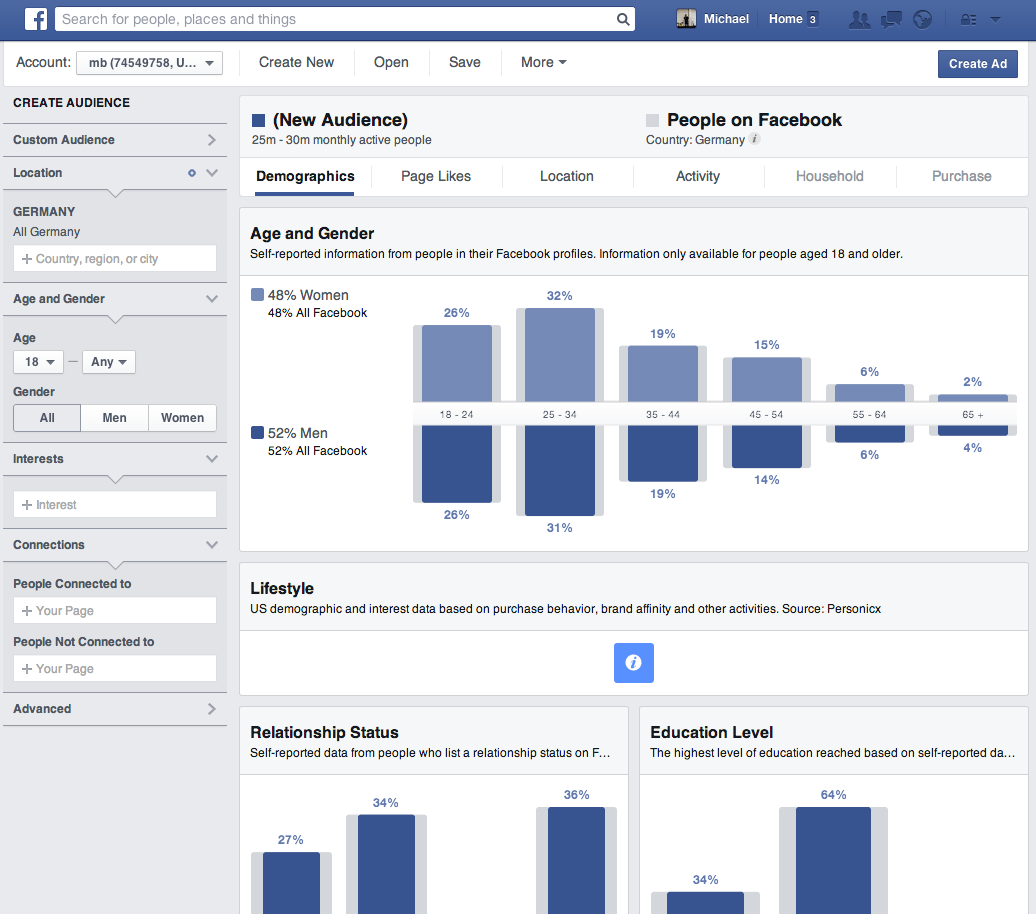





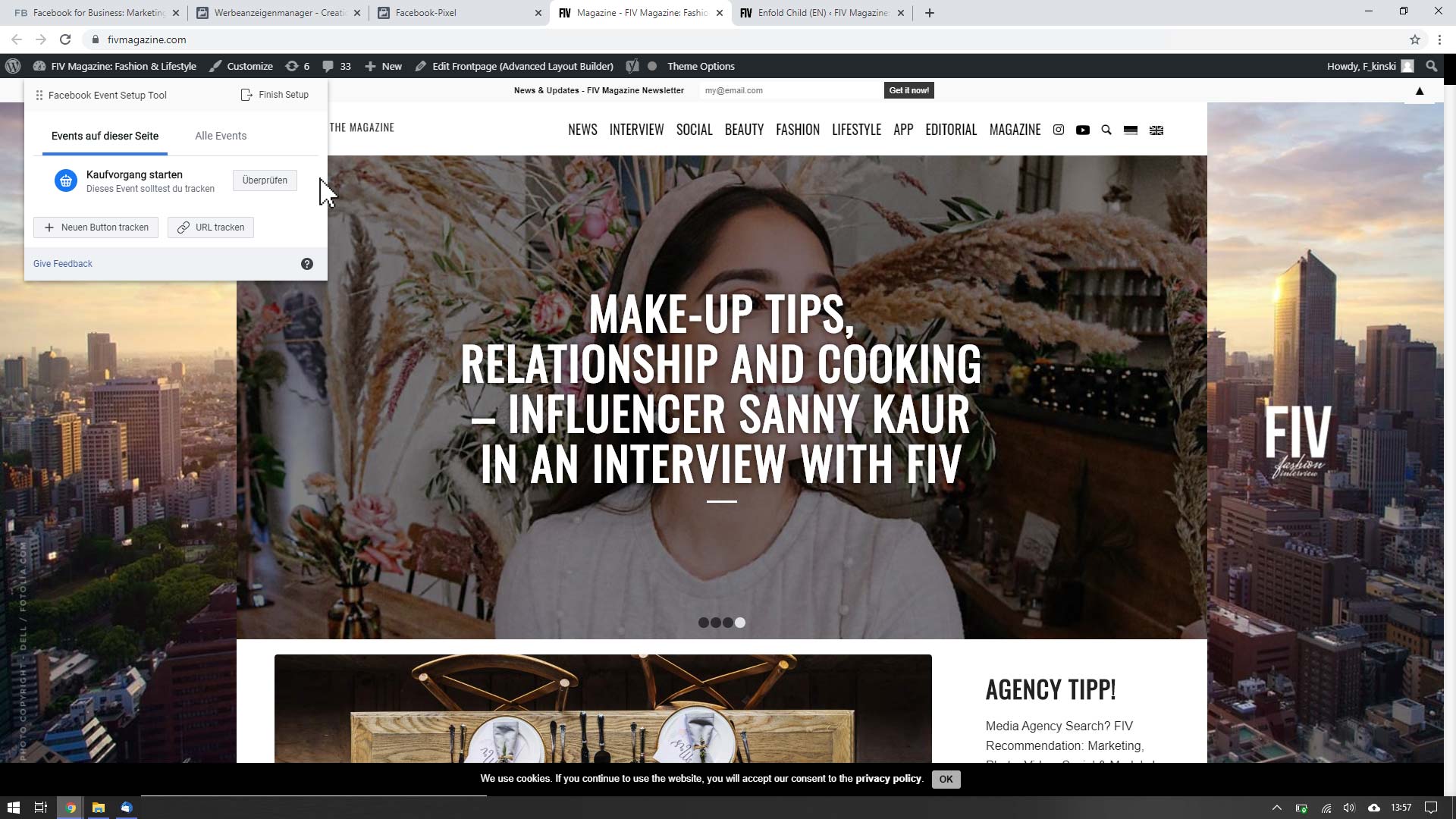






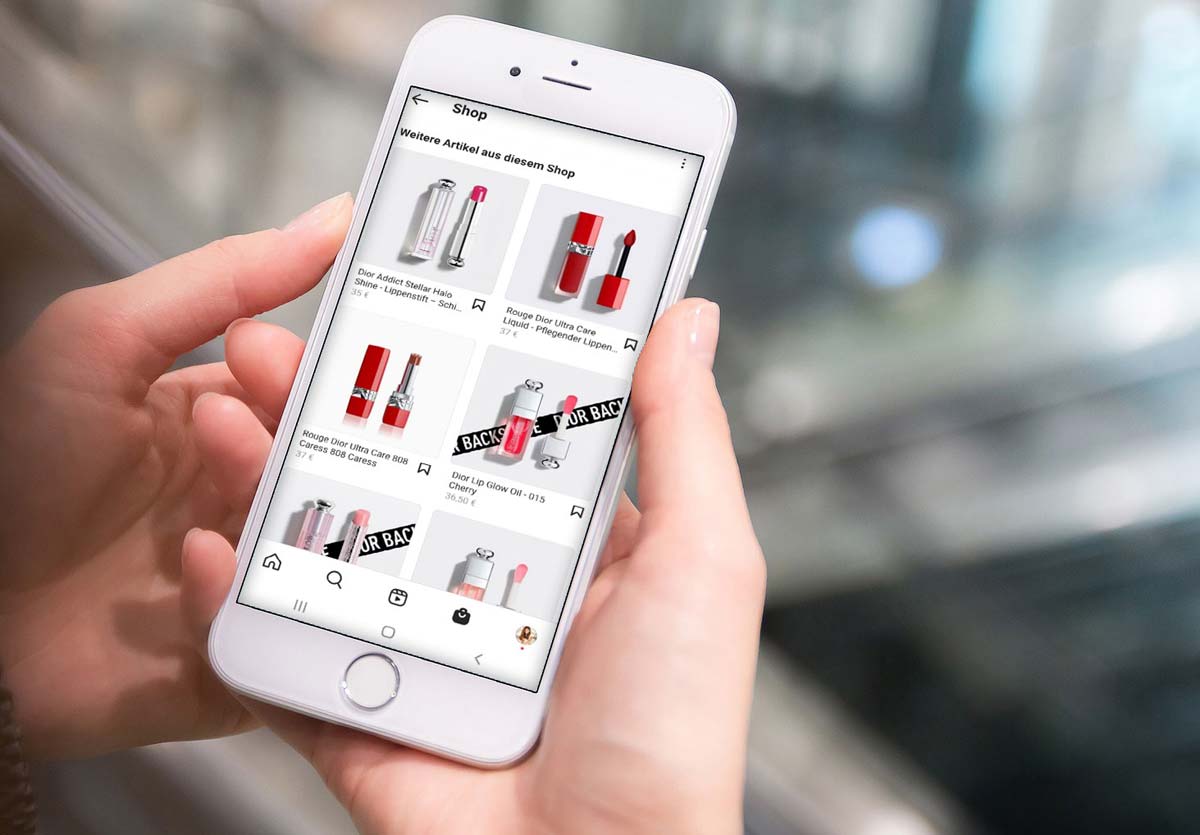



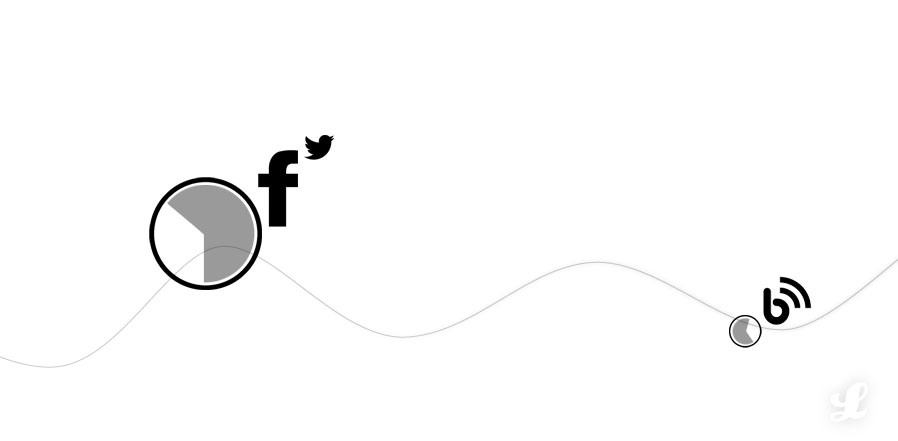
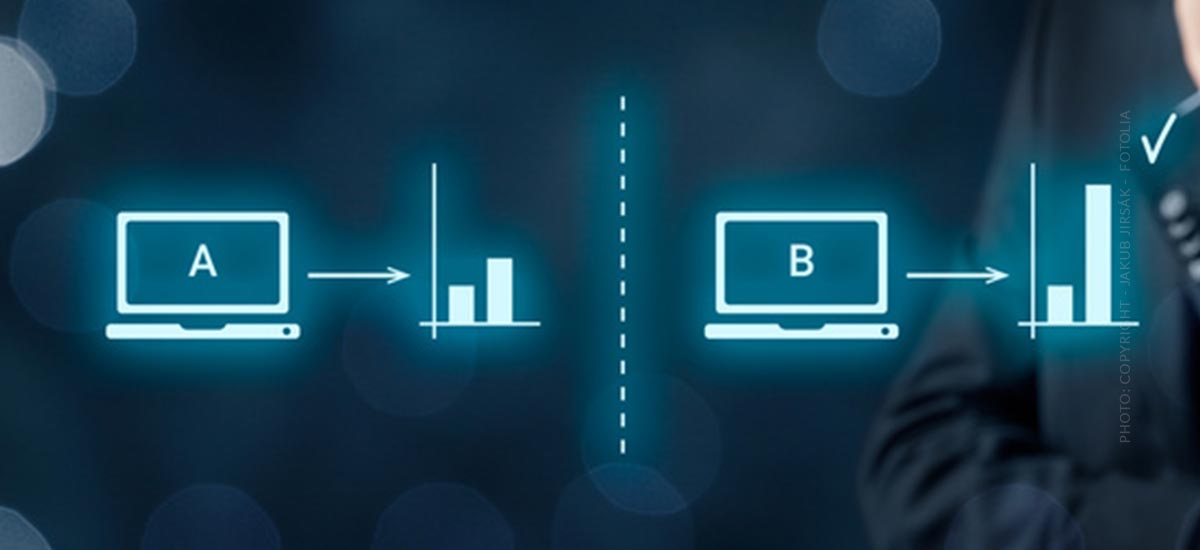

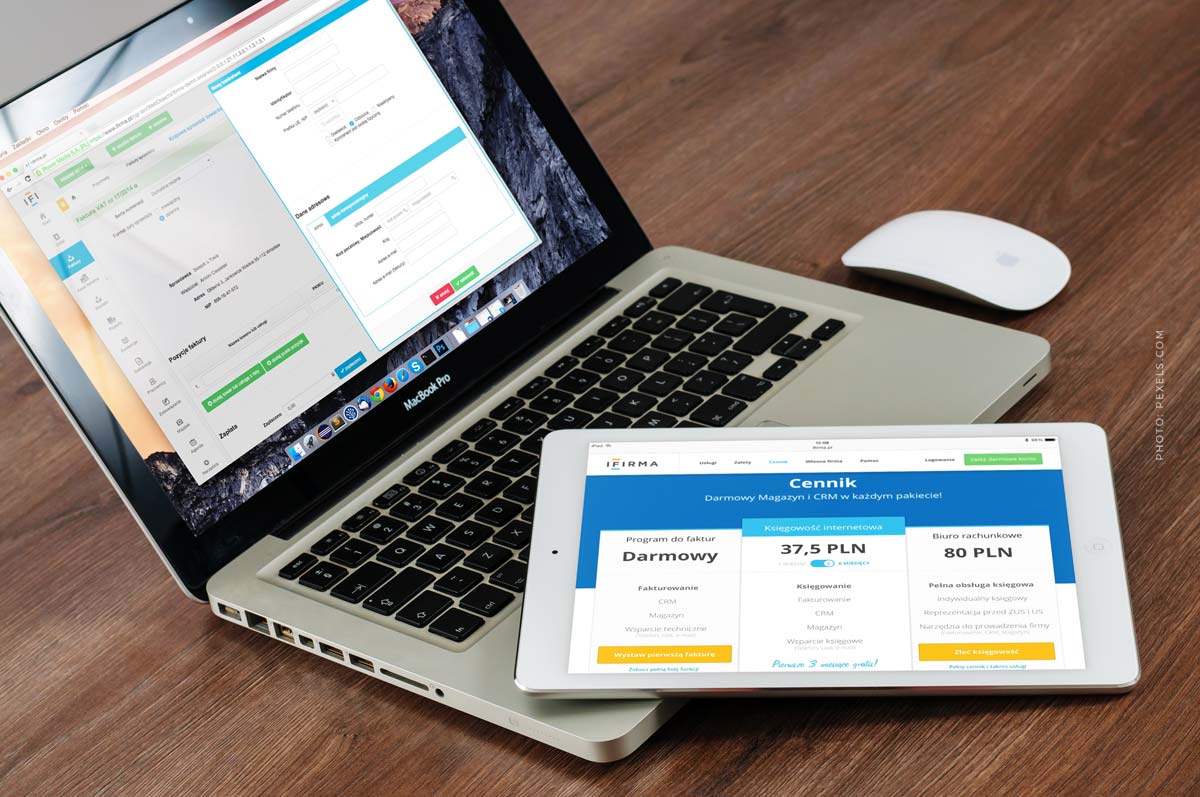

 4.9 / 5.0
4.9 / 5.0